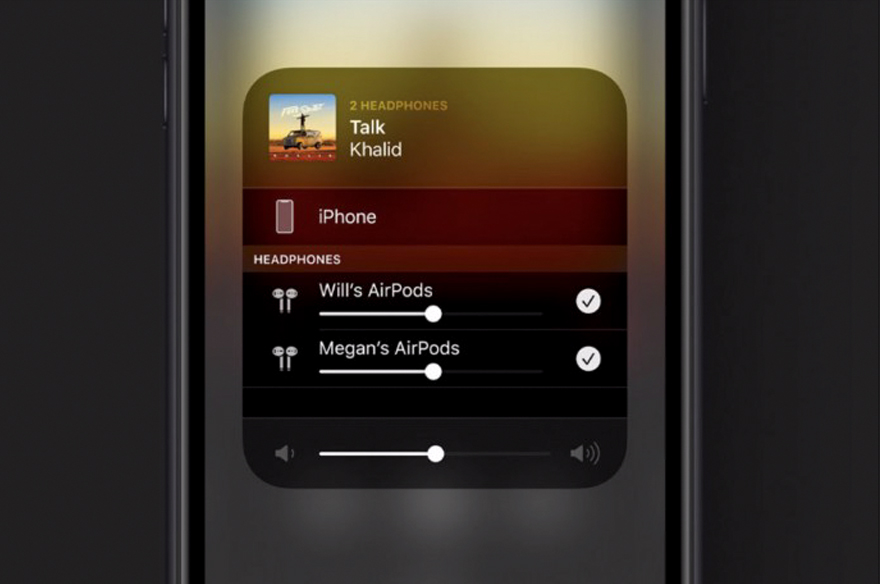Як зменшити споживання інтернету на Mac
З кожним траплялась ситуація, коли вимикався інтернет і доводилось роздавати Wi-Fi з iPhone. Деякі сотові оператори ставлять ліміти на споживання. В цій статті ми поговоримо: як зменшити використання даних на Mac. Лови кілька порад, як це зробити.
8 способів зменшення споживання інтернету на Mac
Перше з чого треба почати – це завантажити останню версію macOS. І після цього відключити автоматичне оновлення. Коли компʼютер це робить самостійно під час підключення до мобільного інтернету, це може призвести до швидкого вичерпання денного ліміту. Як це зробити:
- Відкрий «Системні налаштування», перейди в «Оновлення програмного забезпечення».
- Знайди пункт «Додатково» і зніми прапорець з «Завантажувати нові оновлення, коли вони доступні».
- Натисни «Ок».
Далі тобі потрібно буде вручну завантажувати оновлення програмного забезпечення. Ти зможеш це робити в зручний для себе час.
Друге, що потрібно зробити – це вимкнути та інші автоматичні оновлення додатків. Більшість застосунків, що завантажені з App Store оновлюються за замовчуванням. Для контролю над використанням даних потрібно відключити ці функції. Для цього зайди в App Store:
- у верхньому рядку меню натисни на «App Store»;
- далі відкрий «Параметри» у меню програми;
- та зніми галочку з «Автоматичного оновлення».
Далі потрібно перевірити чи не працює якась програма в фоновому режимі. Так трапляється навіть з тими, які ти закрив. Для цього:
- відкрий «Launchpad»;
- знайди значок «Монітор активності»;
- якщо не знайшов, не виходь з програми, а знайди папку з додатками «Інші»;
- натисни «Монітор активності»;
- в розділі «Мережа» ти побачиш скільки даних інтернету споживає той чи інший застосунок.
Обовʼязково перевір чи вимкнені програми, використовуючи цю інструкцію.
Контролюй iCloud
Синхронізація усіх девайсів Apple через iCloid – це одна з переваг яблучної екосистеми. Це забезпечує збереження та доступ до усіх даних на різних пристроях. Але якщо ти хочеш зменшити використання даних через інтернет, краще вимкнути цю функцію. При використанні iCloud Drive можуть вивантажуватись дані, які ти створюєш на Mac.
Відкрий «Системні налаштування», вибери «Apple ID». Перейди в iCloud та передивись список програм, які використовують сховище. Зніми прапорець з тих додатків, які використовують найбільше даних.
Зменши якість відео
Це ну дуже очевидна порада, але багато людей її ігнорують і навіть при використанні мобільного інтернету продовжують переглядати відео у високому розширенні. Знову таки, хочемо нагадати, що деякі оператори обмежують швидкість після використання певного обсягу даних.
Вимкни сповіщення та Siri
Сповіщення також використовують дані інтернету. В «Системних параметрах» краще відключити цю функцію:
- натисни на кнопку «Системні параметри»;
- натисни на «Сповіщення і зосередження»;
- в розділі «Сповіщення» треба тицьнути на повзунок біля «Дозволити сповіщення».
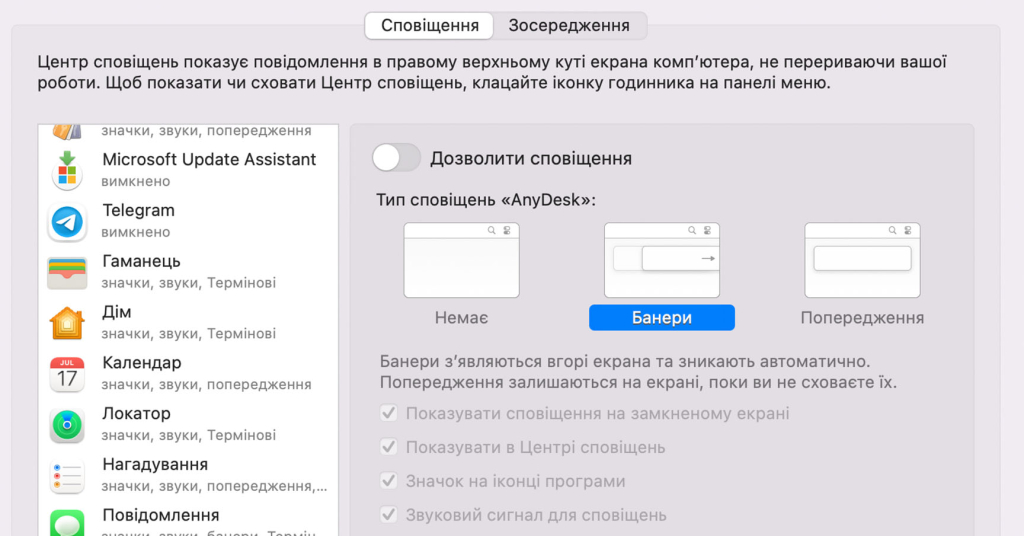
Також можна Mac перевести в режим «Не турбувати». Це трошки зменшить обсяг даних.
- Зайди в «Системні параметри».
- Далі знову заходимо «Сповіщення та зосередження».
- В цей раз нам потрібен розділ «Зосередження».
- Тицяємо на повзунок «Не турбувати».
Додатково рекомендуємо вимкнути голосового асистента Siri. Зайди в «Системні налаштування», далі натисни «Siri» і зніми прапорець під піктограмою.
Уникай соцмереж
Ми не помічаємо скільки часу поглинають соціальні мережі. Окрім цього, вони використовують і багато трафіку. Якщо потрібно перевірити повідомлення – зроби це. Після чого закривай вкладку.
І ще одна порада: використовуй кеш
Якщо в тебе декілька пристроїв підʼєднано до мережі з обмеженою пропускною здатністю. Тоді спробуй кешування вмісту – це зменшить використання даних. Наприклад, якщо у тебе в сімʼї декілька підʼєднаних між собою компʼютерів Mac, ти завантажуєш оновлення програмного забезпечення. Далі кешуєш дані. Після цьогоу всіх компʼютерів буде доступ до оновлення. Ти також можеш відстежувати скільки кешованого вмісту було завантажено і викачано. Інструкція:
- натисни на яблучко в лівому кутку екрана;
- вибери «Системні параметри» і далі натисни на «Спільний доступ»;
- на бічній панелі постав галочку біля «Кешування вмісту».
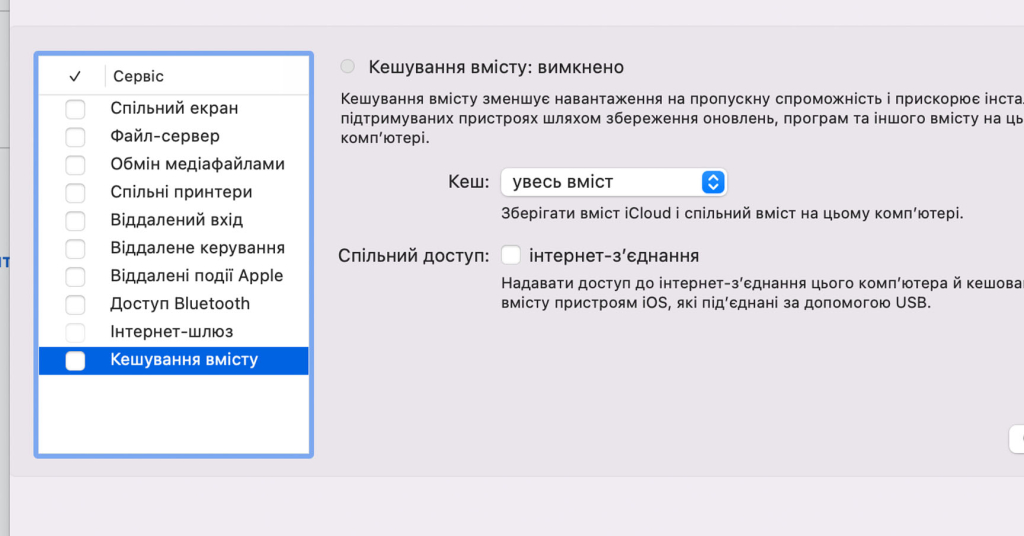
Тепер ти знаєш як заощадити завантаження даних. Після того, як перестанеш використовувати мобільний інтернет, не забудь увімкнути всі ці функції. Переходь в наш блог, там є ще багато цікавих гайдів!
Читати наш блог у Telegram